Transferring Game Saves
This guide will explain how to transfer game saves between:
- un Wii/Wii U (vWii),
- Emulatore Dolphin,
- memory card di GameCube
- e memory card emulate (Nintendont).
Di cosa hai bisogno
- una scheda SD formattata come FAT32
Istruzioni
- Inserisci la scheda SD nel tuo Wii/Wii U.
- Nel Menu Wii, seleziona
Opzioni Wiidall’angolo in basso a sinistra. - Selezione
Gestione dati(se sei su Wii),Dati di salvataggioeWii. - Seleziona un salvataggio che vuoi trasferire, poi seleziona
Copia.- Se il pulsante
Copianon è selezionabile, dovrai installare Priiloader per disattivare la protezione della copia.
- Se il pulsante
- Ripeti il passaggio precedente per ciascun salvataggio che vuoi trasferire.
- Una volta che hai finito, inserisci la scheda SD nell’altro Wii/Wii U.
- Nel Menu Wii, seleziona
Opzioni Wiidall’angolo in basso a sinistra. - Selezione
Gestione dati(se sei su Wii),Dati di salvataggioeWii. - Seleziona la scheda
Scheda SDdall’angolo in alto a destra. - Selezione uno dei salvataggi che hai copiato alla tua scheda SD, poi seleziona
Copia. - Ripeti il passaggio precedente per ciascun salvataggio che hai copiato alla tua scheda SD.
Assicurati di aver installato cIOS prima di seguire!
Di cosa hai bisogno
- L’Homebrew Channel su entrambi i sistemi
- Una scheda SD o dispositivo USB
- SaveGame Manager GX
Istruzioni
- Estrai SaveGame Manager GX nel root della tua scheda SD o unità USB e inseriscila nel tuo Wii/Wii U.
- Avvia l’Homebrew Channel e avvia SaveGame Manager GX.
- Assicurati che la sorgente sia impostata su Wii.
- Trova e seleziona il tuo salvataggio, poi
Extracte poiDefault.- Ripeti questo passaggio per gli altri salvataggi che vuoi copiare.
- Premi il pulsante HOME ed esci da SaveGame Manager GX.
- Inserisci la scheda SD nel Wii/Wii U di destinazione.
- Crea un nuovo file di salvataggio per ogni gioco. Questo è necessario in modo che SaveGame Manager GX possa sovrascriverli.
- Avvia l’Homebrew Channel e avvia SaveGame Manager GX.
- Assicurati che la sorgente sia impostata su SD o USB.
- Seleziona ciascuno dei tuoi salvataggi e clicca
Install.
Importando il tuo backup della tua NAND su Dolphin, avrai effettivamente copiato tutto che c’era nel tuo Wii (al momento del backup). Questo ha anche il vantaggio di consentire l’accesso a Wiimmfi assieme ai canali patchati di RiiConnect24. Tutti i metodi elencati qui richiedono un Wii con porte GameCube.
Di cosa hai bisogno
- un backup della NAND
- L’ultima versione beta dell’Emulatore Dolphin
Istruzioni
- Dopo aver creato il tuo backup della NAND, inserisci la tua scheda SD al tuo PC e apri l’Emulatore Dolphin.
- Seleziona
Strumenti > Gestisci NAND > Importa Backup NAND BootMii. - Nella finestra di dialogo file che si apre, apri la tua scheda SD e seleziona
nand.bin.
Assicurati di aver installato cIOS prima di seguire!
Di cosa hai bisogno
- L’Homebrew Channel sul tuo Wii/vWii
- SaveGame Manager GX
- Una scheda SD o dispositivo USB
- L’ultima versione beta dell’Emulatore Dolphin
Istruzioni
- Sul tuo Wii/Wii U, avvia l’Homebrew Channel e avvia SaveGame Manager GX.
- Trova e seleziona il salvataggio che vuoi trasferire, seleziona
Extracte poiDefault.- Ripeti questo passaggio per gli altri salvataggi che vuoi trasferire.
- Una volta estratti tutti i tuoi file di salvataggio, premi HOME ed esci da SaveGame Manager GX.
- Inserisci la tua scheda SD o unità USB nel tuo PC.
- Avvia l’Emulatore Dolphin.
- Seleziona
Strumenti > Importa Salvataggio Wii.... - Nella finestra di dialogo file che si apre, vai nella cartella
savegamesdella tua scheda SD o unità USB e seleziona ciascun file.binal suo interno. Assicurati di aver installato cIOS prima di seguire!
Tutti i metodi elencati qui presuppongono che tu abbia l’ultima versione Beta o di sviluppo dell’Emulatore Dolphin.
Di cosa hai bisogno
- una scheda SD
Istruzioni
- Avvia l’Emulatore Dolphin.
- Se stai esportando un salvataggio di un gioco, fai clic destro sul gioco nella finestra dell’Emulatore Dolphin e seleziona
Esporta Salvataggio Wii.- Se stai esportando tutti i tuoi salvataggi Wii da Dolphin, seleziona
Strumenti > Esporta tutti i Salvataggi Wii.
- Se stai esportando tutti i tuoi salvataggi Wii da Dolphin, seleziona
- Nella finestra di dialogo cartelle che si apre, seleziona la tua scheda SD. (Non entrare nelle altre cartelle!)
- Espelli la tua scheda SD in modo sicuro, quindi inseriscila nel tuo Wii/Wii U.
- Se sei su Wii U, assicurati di avviare la modalità Wii.
- Seleziona il pulsante
Opzioni Wiidall’angolo in basso a sinistra. - Seleziona
Gestione dati(se sei su Wii),Dati di salvataggioe poiWii. - Seleziona la scheda
Scheda SDdall’angolo in alto a destra. - Seleziona ciascun salvataggio che vorresti copiare al tuo Wii/Wii U e seleziona
Copia.
Assicurati di aver installato cIOS prima di seguire!
Di cosa hai bisogno
- L’Homebrew Channel sul tuo Wii/vWii
- Una scheda SD o dispositivo USB
- SaveGame Manager GX
Istruzioni
- Avvia l’Emulatore Dolphin.
- Se stai esportando un salvataggio di un gioco, fai clic destro sul gioco nella finestra dell’Emulatore Dolphin e seleziona
Esporta Salvataggio Wii.- Se stai esportando tutti i tuoi salvataggi Wii da Dolphin, seleziona
Strumenti > Esporta tutti i Salvataggi Wii.
- Se stai esportando tutti i tuoi salvataggi Wii da Dolphin, seleziona
- Nella finestra di dialogo cartelle che si apre, seleziona la tua scheda SD o unità USB. (non entrare nelle altre cartelle!)
- Espelli la tua scheda SD o unità USB in modo sicuro, quindi inseriscila nel tuo Wii/Wii U.
- Se sei su Wii U, assicurati di avviare la modalità Wii.
- Avvia l’Homebrew Channel e avvia SaveGame Manager GX.
- Assicurati che la sorgente sia impostata su SD o USB.
- Seleziona ciascuno dei tuoi salvataggi e clicca
Install.
Di cosa hai bisogno
- una Wii con le porte GameCube e l’Homebrew Channel installato
- Una scheda SD o dispositivo USB
- GCMM
Istruzioni
- Avvia l’Emulatore Dolphin.
-
Nel menu principale, seleziona
File > Apri Cartella Utente.
- Nella cartella che si apre, vai su
GC > [Regione salvataggi] > Card A. - Copia i file
.gciche vuoi trasferire sulla tua Memory Card. - Crea una cartella di nome
MCBACKUPnella tua scheda SD o unità USB e sposta i file.gciche hai appena copiato al suo interno.
Crea una cartella di nome MCBACKUP nella tua scheda SD o unità USB e sposta i file .gci che hai appena copiato al suo interno.
- Scarica ed estrai GCMM nel root della tua scheda SD o unità USB.
- Espelli la tua SD/USB dal tuo PC in modo sicuro, quindi inseriscila nel tuo Wii.
- Avvia l’Homebrew Channel e avvia GCMM.
-
Seleziona il dispositivo dove sono stati copiati i file
.gci.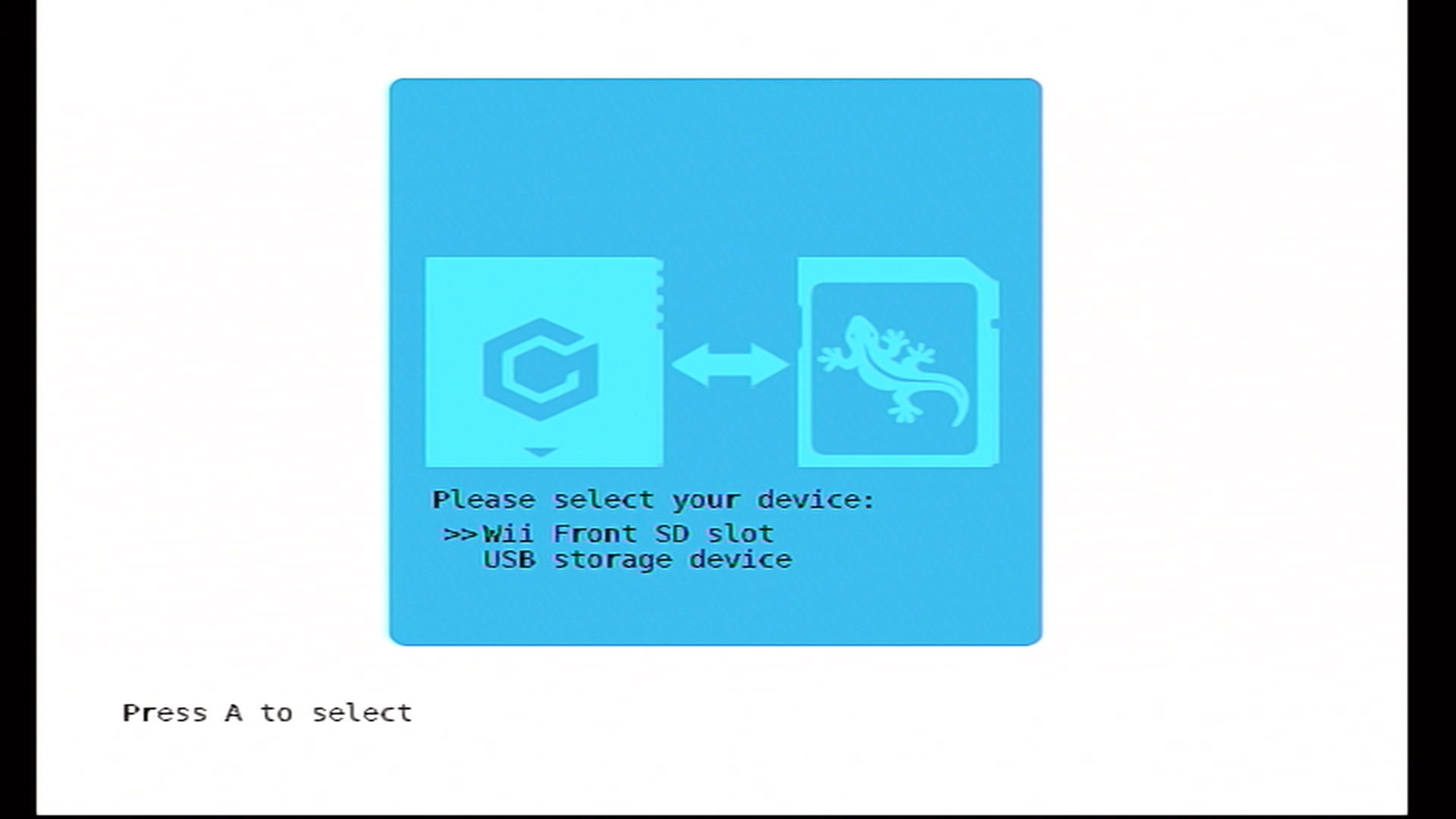
-
Premi
+/Xper procedere con la modalità di ripristino.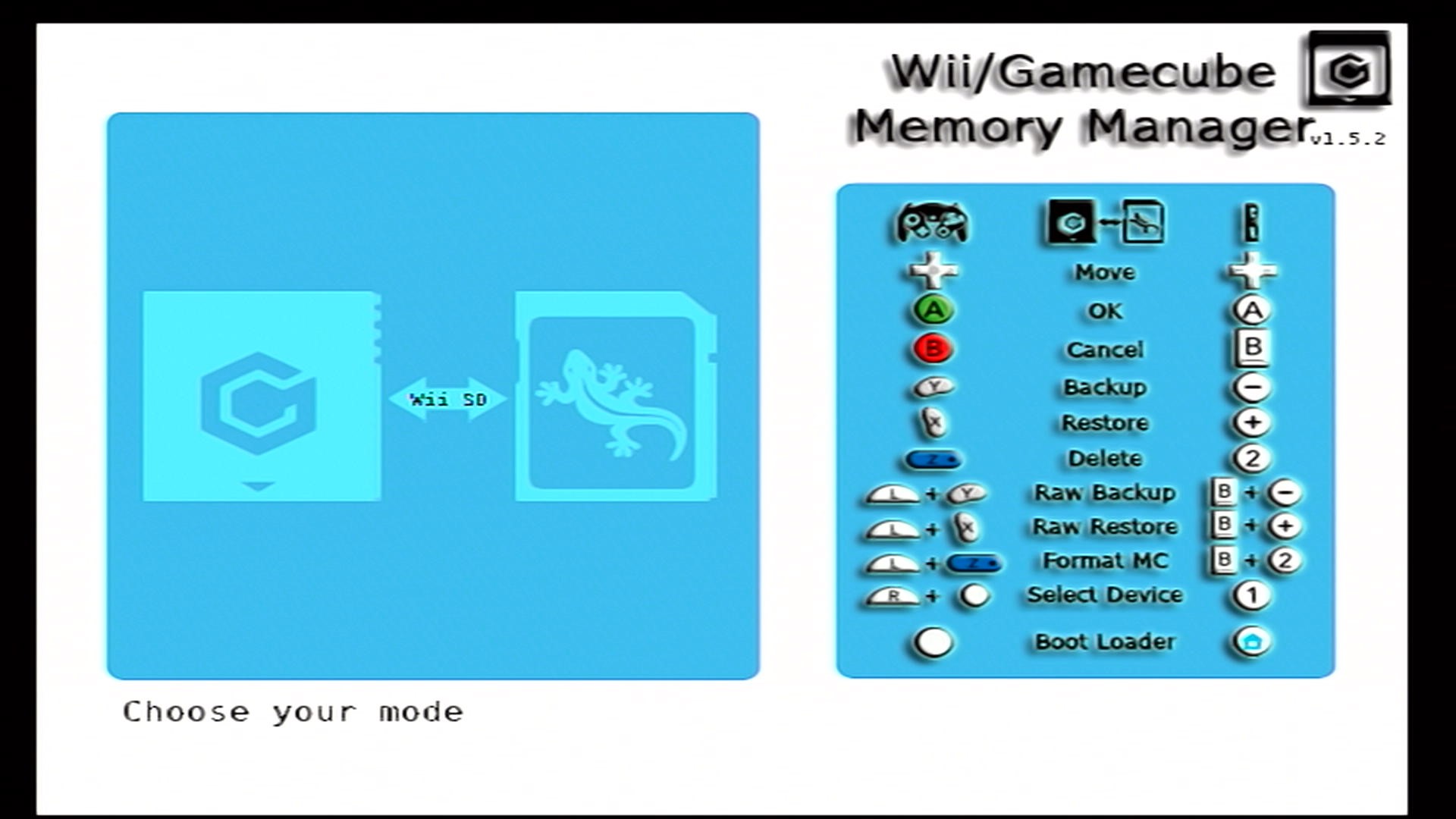
-
Seleziona lo slot che contiene la tua Memory Card.
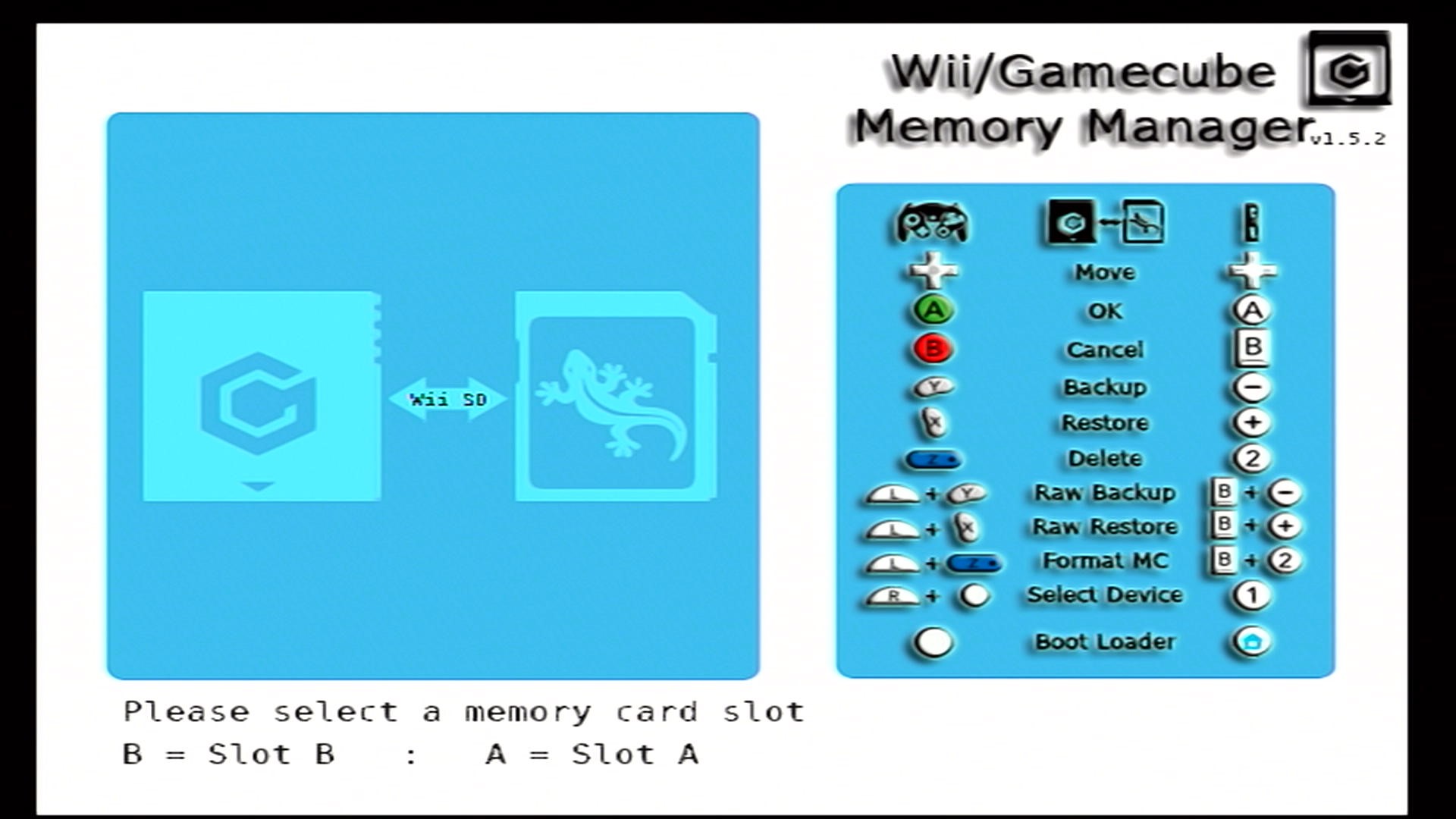
- Seleziona il salvataggio che vuoi ripristinare.
- Se vuoi ripristinare tutti i salvataggi all’interno di
MCBACKUP, premi1/R.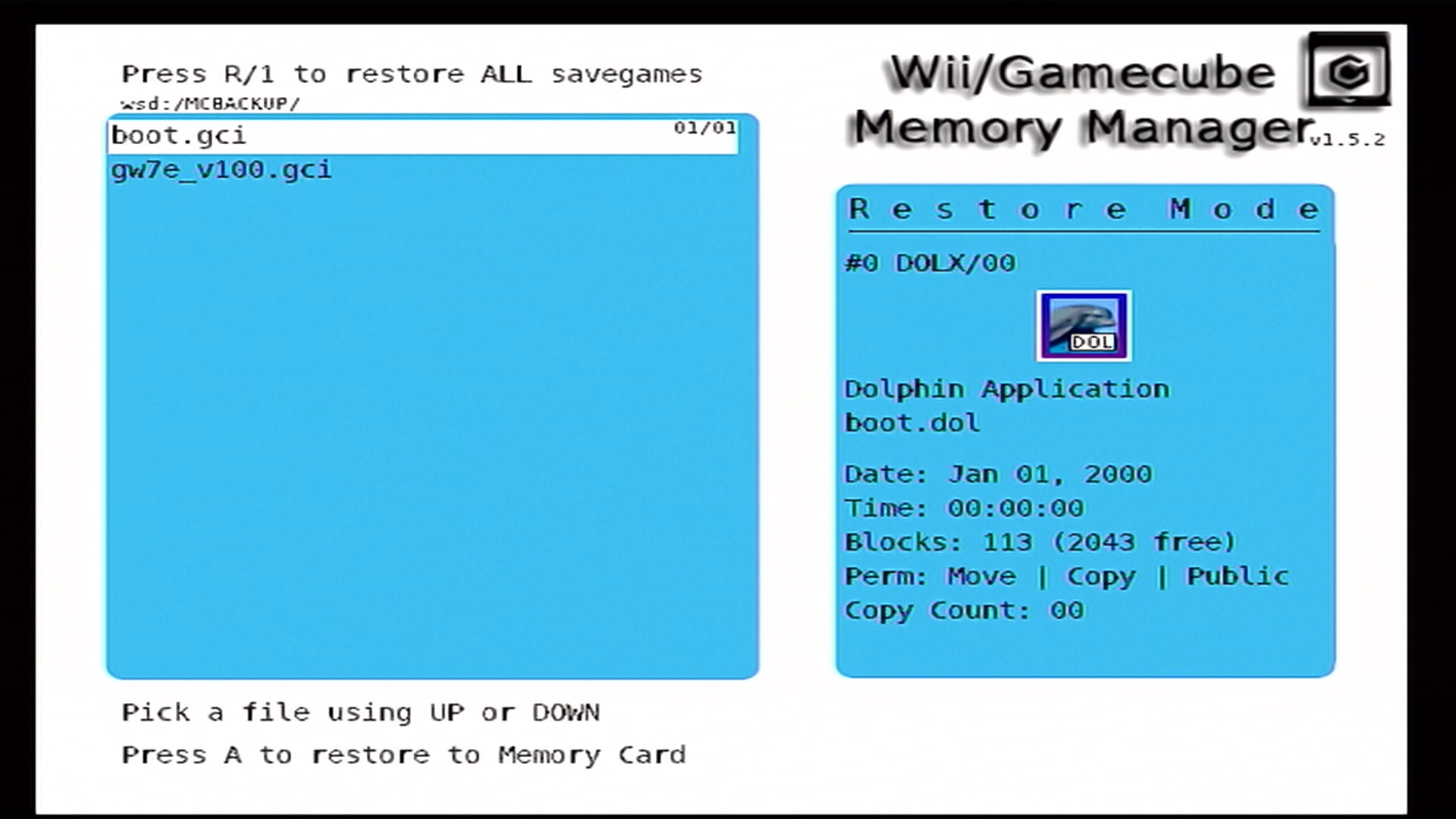
- Se vuoi ripristinare tutti i salvataggi all’interno di
- Appena completato il ripristino, premi un pulsante qualsiasi per continuare.
Istruzioni
- Apri l’Emulatore Dolphin e seleziona
Strumenti > Memory Card Managerdal menu principale. - Clicca il pulsante
Apriche è accanto allo Slot B. - Vai nella cartella
savesnella tua scheda SD o unità USB e seleziona il file.rawcon il nome dell’ID del gioco.- Se non hai già creato un salvataggio con Nintendont, seleziona
Creae imposta la dimensione della Memory Card a 251 blocchi. - Se utilizzi una Memory Card per tutti i giochi, apri il file
ninmem.raw/ninmemj.rawdal root della tua SD/USB.
- Se non hai già creato un salvataggio con Nintendont, seleziona
- Se Dolphin archivia i tuoi salvataggi in una cartella GCI (per predefinito):
- Clicca
Scambia a B. - Clicca
Importae vai su<REGION>/Card A/. - Seleziona il (oppure i) file
.gciche vuoi importare. Altrimenti, se Dolphin archivia i tuoi salvataggi in file.raw, Altrimenti, se Dolphin archivia i tuoi salvataggi in file.raw, semplicemente seleziona i tuoi salvataggi dal lato sinistro e selezionaCopia su B.
- Clicca
Tutti i metodi elencati qui richiedono un Wii con porte GameCube.
Di cosa hai bisogno
Istruzioni
- Scarica ed estrai GCMM nel root della tua scheda SD o unità USB.
- Espelli la tua SD/USB dal tuo PC in modo sicuro, quindi inseriscila nel tuo Wii.
- Avvia l’Homebrew Channel e avvia GCMM.
-
Seleziona il dispositivo su cui copiare il file di salvataggio.
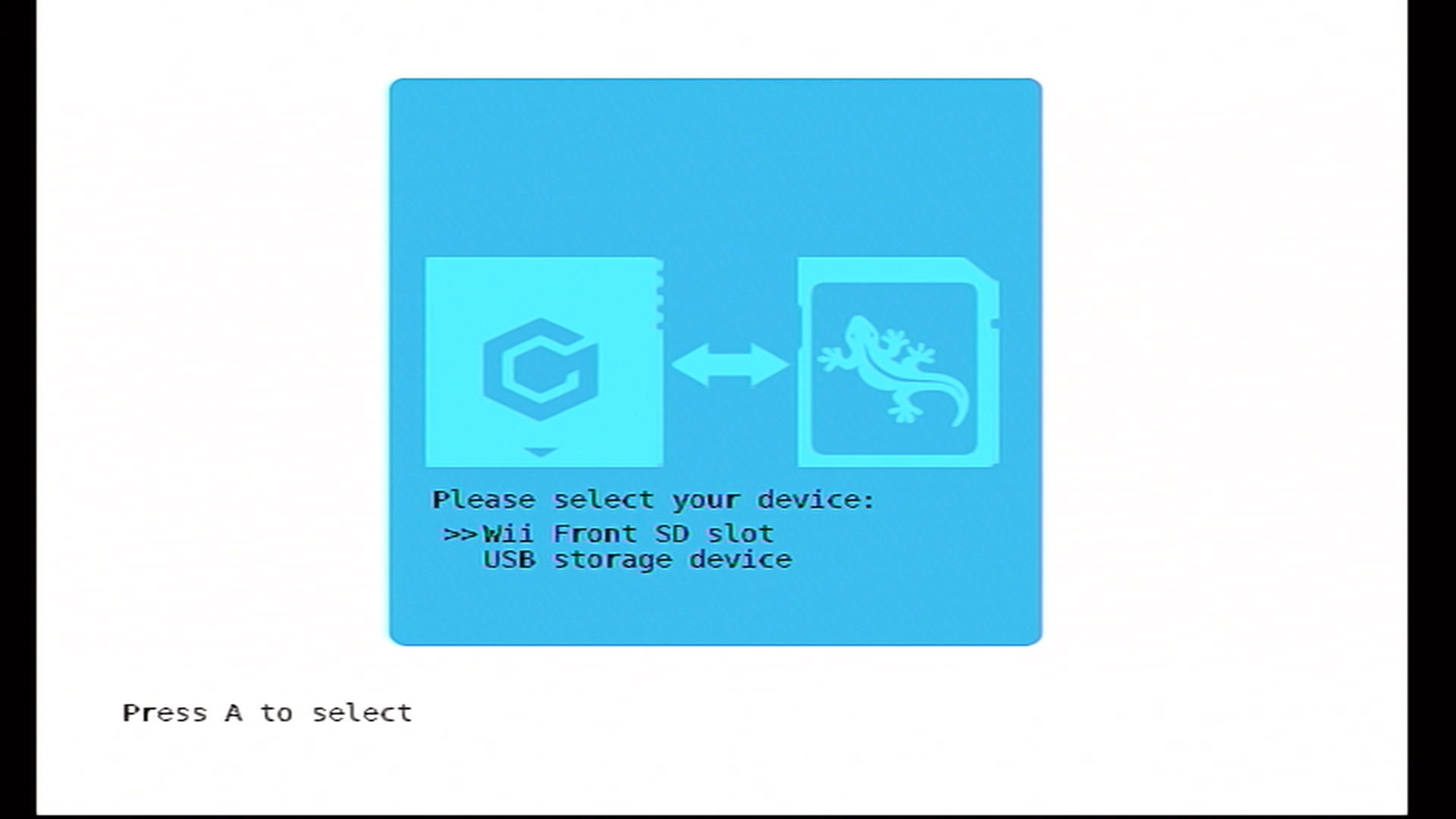
-
Premi
Be-/LeYper entrare in modalità backup Raw.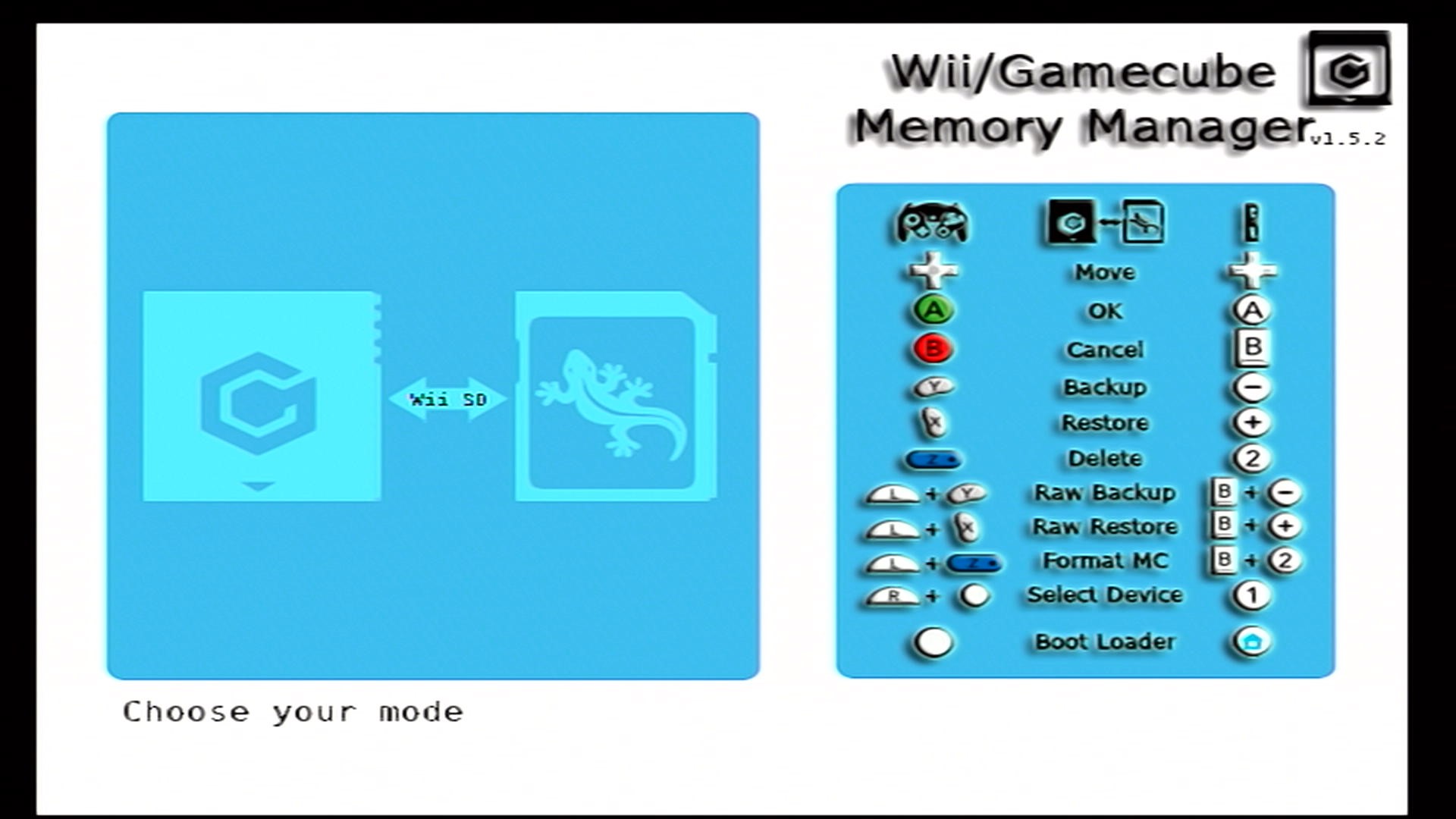
-
Seleziona lo slot che contiene la tua Memory Card.
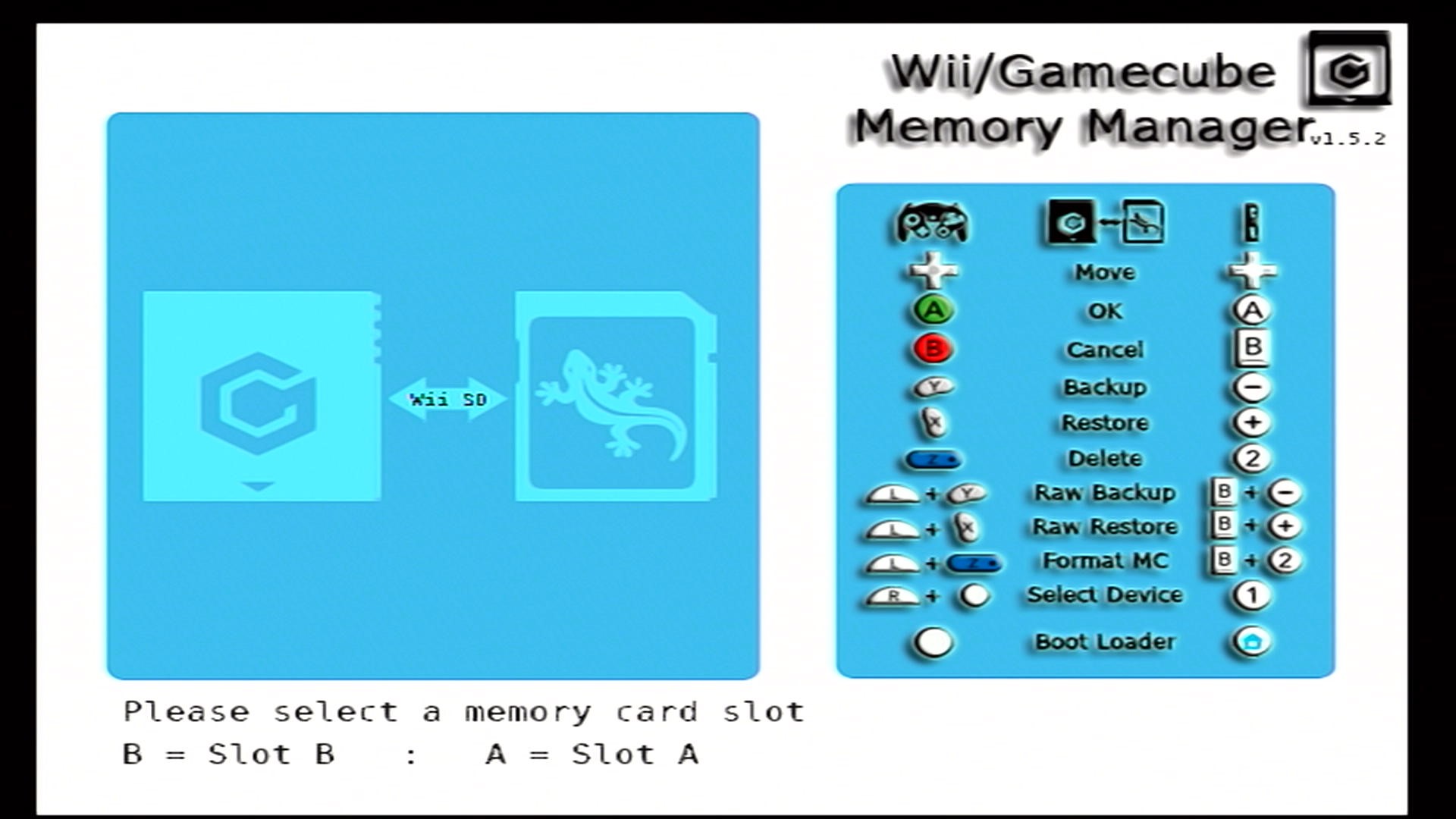
- Appena completato il dump, premi un pulsante qualsiasi per continuare.
- Premi HOME/START per uscire da GCMM.
- Inserisci la tua scheda SD o unità USB nel tuo PC.
- Copia il file
.rawall’interno diMCBACKUPnel root del dispositivo utilizzato per Nintendont e rinominalo inninmem.raw.- Se i tuoi giochi sono giapponesi, Nintendont userà
ninmemj.rawperché i giochi giapponesi non funzioneranno tanto bene quando sono presenti salvataggi di altre regioni.
- Se i tuoi giochi sono giapponesi, Nintendont userà
- Avvia Nintendont e imposta l’opzione Memcard emulation a Multi [ ? ]
Di cosa hai bisogno
Istruzioni
- Scarica ed estrai GCMM nel root della tua scheda SD o unità USB.
- Espelli la tua SD/USB dal tuo PC in modo sicuro, quindi inseriscila nel tuo Wii.
- Avvia l’Homebrew Channel e avvia GCMM.
-
Seleziona il dispositivo su cui copiare il file di salvataggio.
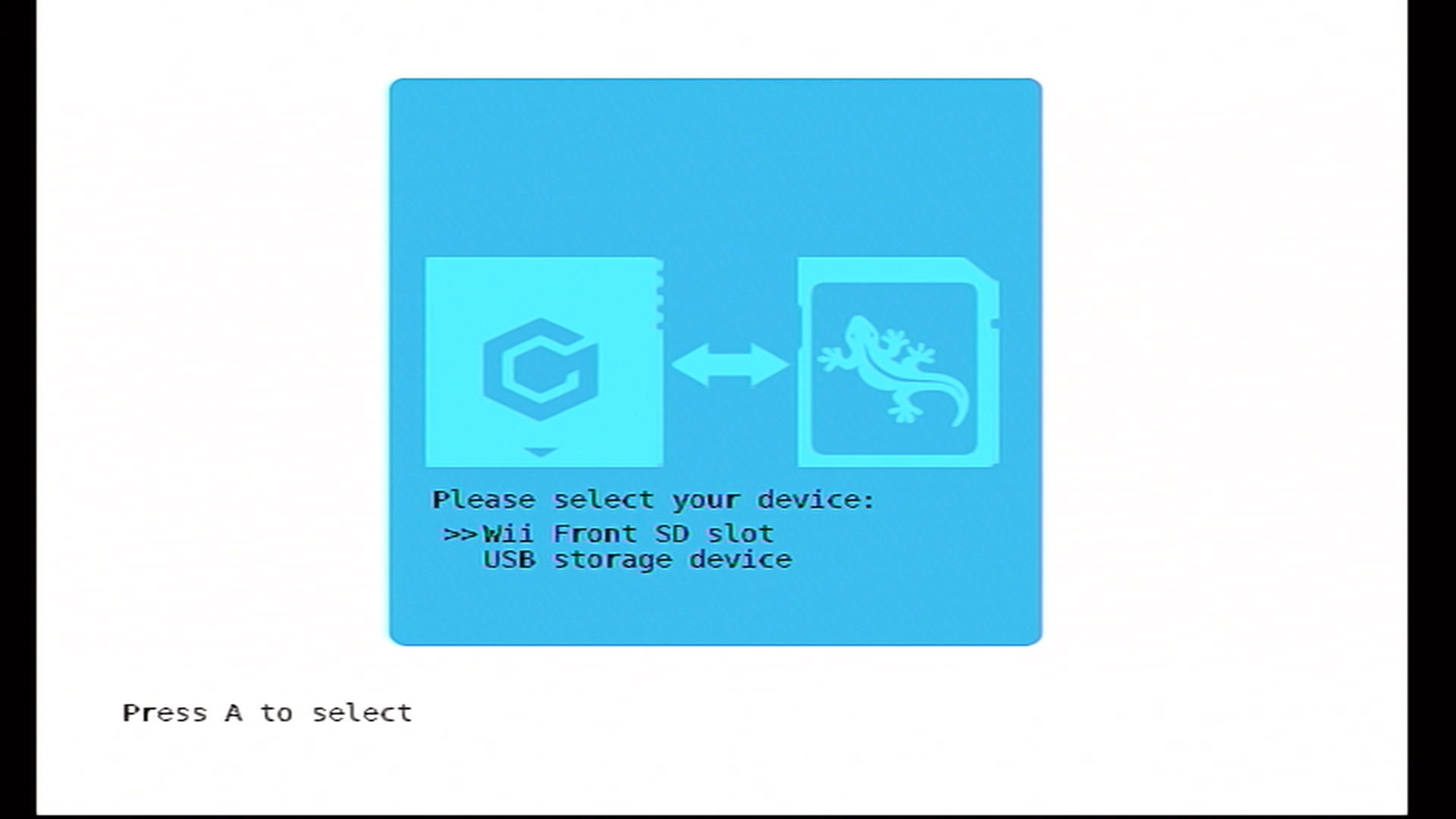
-
Premi
Be-/LeYper entrare in modalità backup Raw.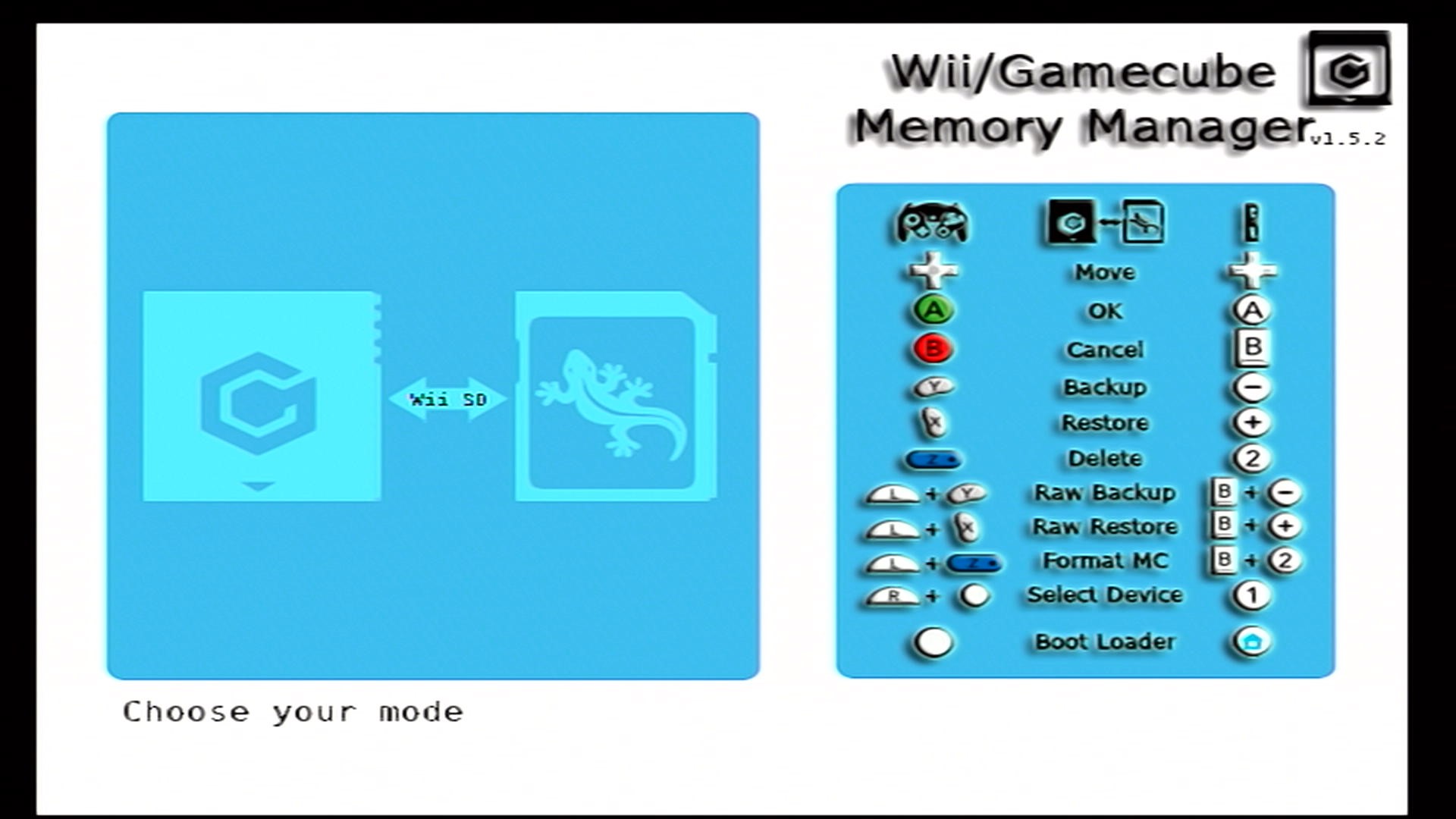
-
Seleziona lo slot che contiene la tua Memory Card.
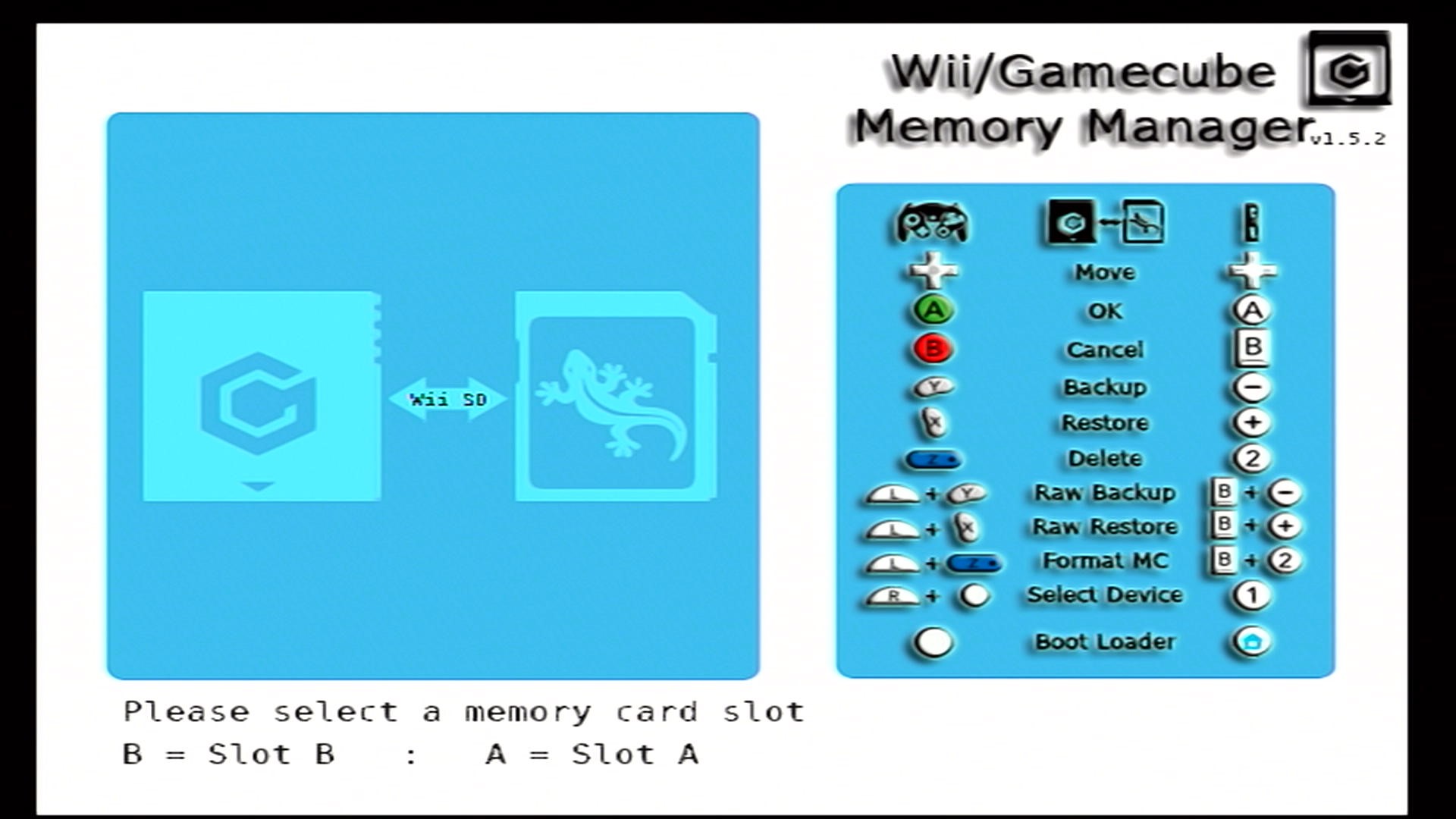
- Appena completato il dump, premi un pulsante qualsiasi per continuare.
- Premi HOME/START per uscire da GCMM.
- Inserisci la tua scheda SD o unità USB nel tuo PC.
- Apri l’Emulatore Dolphin e seleziona
Strumenti > Memory Card Managerdal menu principale. - Clicca il pulsante
Apriche è accanto allo Slot B. - Vai nella cartella
MCBACKUPnella tua SD/USB e apri il file.rawappena creato. - Clicca
Scambia a B. - Se Dolphin archivia i tuoi salvataggi in una cartella GCI (per predefinito):
- Seleziona i salvataggi che vuoi copiare.
- Clicca su
Esporta come .gci. - Esporta i file
.gciin<REGION>/Card A/.
- Altrimenti, se Dolphin archivia i tuoi salvataggi in file
.raw,- Seleziona i salvataggi che vuoi copiare.
- Clicca
Copia su A.
Di cosa hai bisogno
- un Wii
Istruzioni
- Inserisci entrambe le memory card nel tuo Wii.
-
Avvia il Menu Wii seleziona il pulsante Opzioni Wii dall’angolo in basso a sinistra.
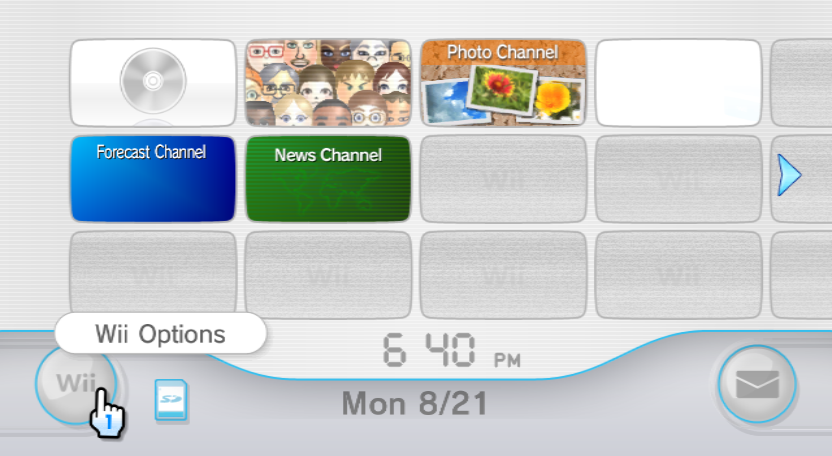
- Seleziona
Gestione dati > Dati di salvataggio > Nintendo GameCube. - Seleziona il salvataggio che vuoi copiare e seleziona
Copia.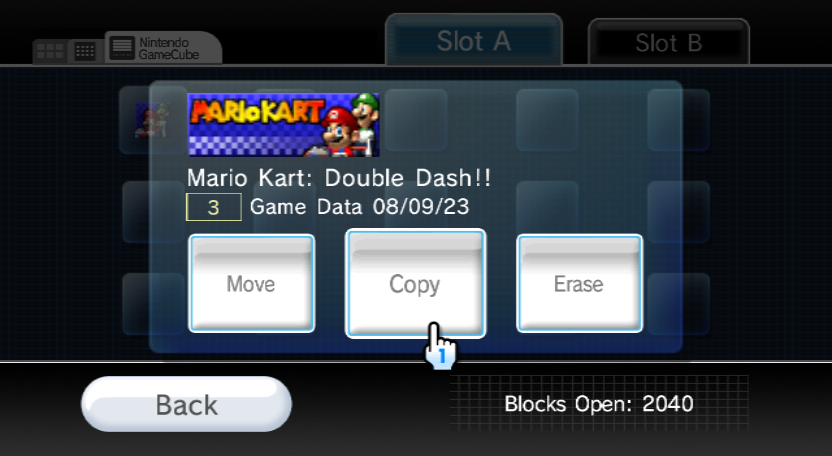
< div id=”emumc” class=”tabcontent” markdown=”1”>
Di cosa hai bisogno
- L’ultima versione beta o di sviluppo dell’Emulatore Dolphin
Istruzioni
- Inserisci la tua scheda SD o unità USB nel tuo PC.
- Apri l’Emulatore Dolphin e seleziona
Strumenti > Memory Card Managerdal menu principale. - Clicca il pulsante
Apriche è accanto allo Slot B. - Entra nella cartella
savessulla tua SD/USB e apri il file.rawcon il nome dell’ID del gioco. - Clicca
Scambia a B. - Se Dolphin archivia i tuoi salvataggi in una cartella GCI (per predefinito):
- Seleziona i salvataggi che vuoi copiare.
- Clicca su
Esporta come .gci. - Esporta i file
.gciin<REGION>/Card A/.
- Altrimenti, se Dolphin archivia i tuoi salvataggi in file
.raw:- Seleziona i salvataggi che vuoi copiare.
- Clicca
Copia su A.
<
div id=”emumc-gcmc” class=”tabcontent to” markdown=”1”>
Di cosa hai bisogno
- L’Homebrew Channel installato sul tuo Wii
- Una scheda SD o dispositivo USB
- GCMM
Memcard individuali (file .gci)
- Inserisci la tua scheda SD o unità USB nel tuo PC.
- Crea una cartella con il nome
MCBACKUP. - Copia i file
.gcidentro la cartellasavesnella cartellaMCBACKUP. - Scarica ed estrai GCMM nel root della tua scheda SD o unità USB.
- Espelli la tua SD/USB dal tuo PC in modo sicuro, quindi inseriscila nel tuo Wii.
- Avvia l’Homebrew Channel e avvia GCMM.
-
Seleziona il dispositivo dove sono stati copiati i file
.gci.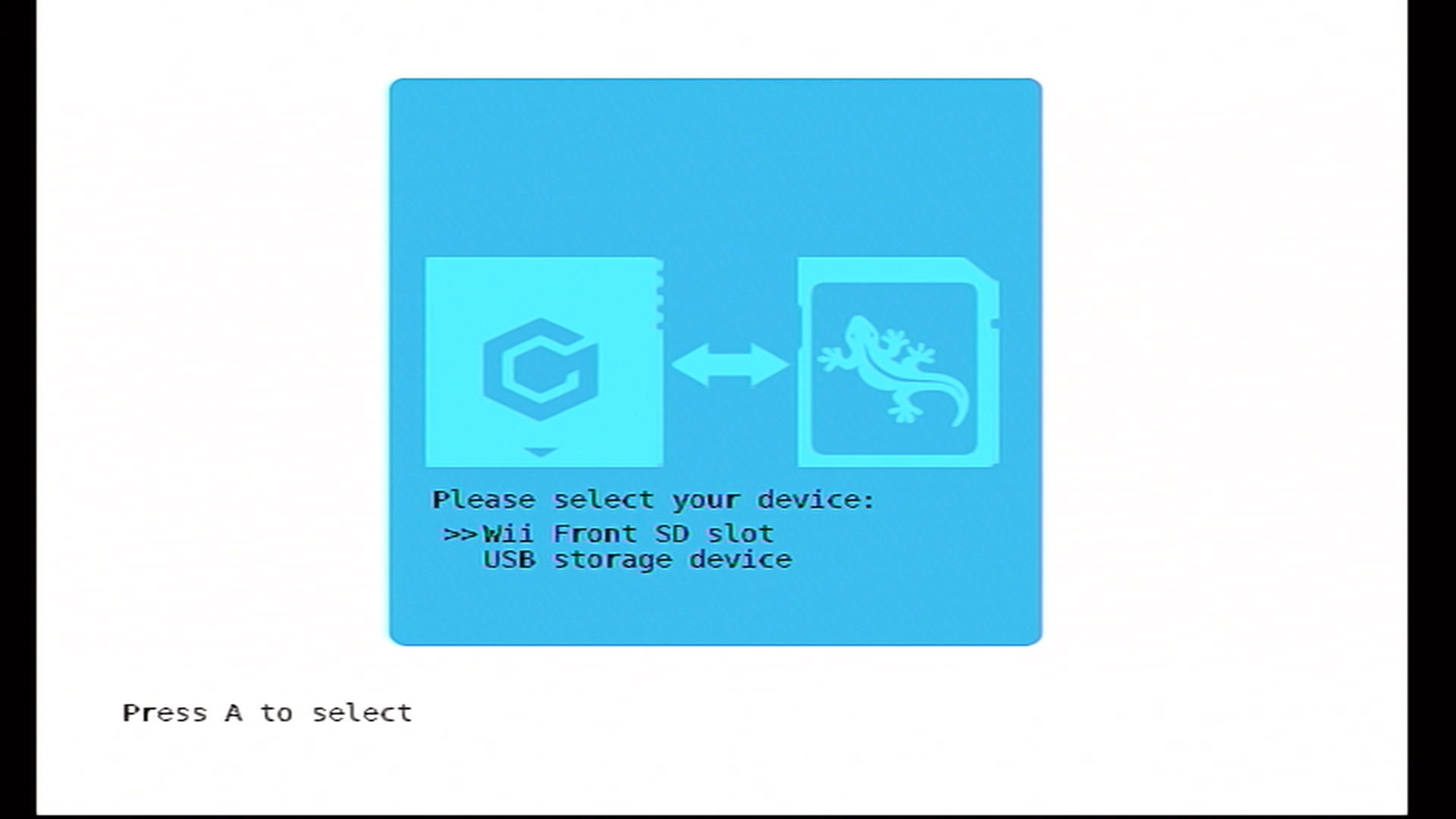
-
Premi
+/Xper procedere con la modalità di ripristino.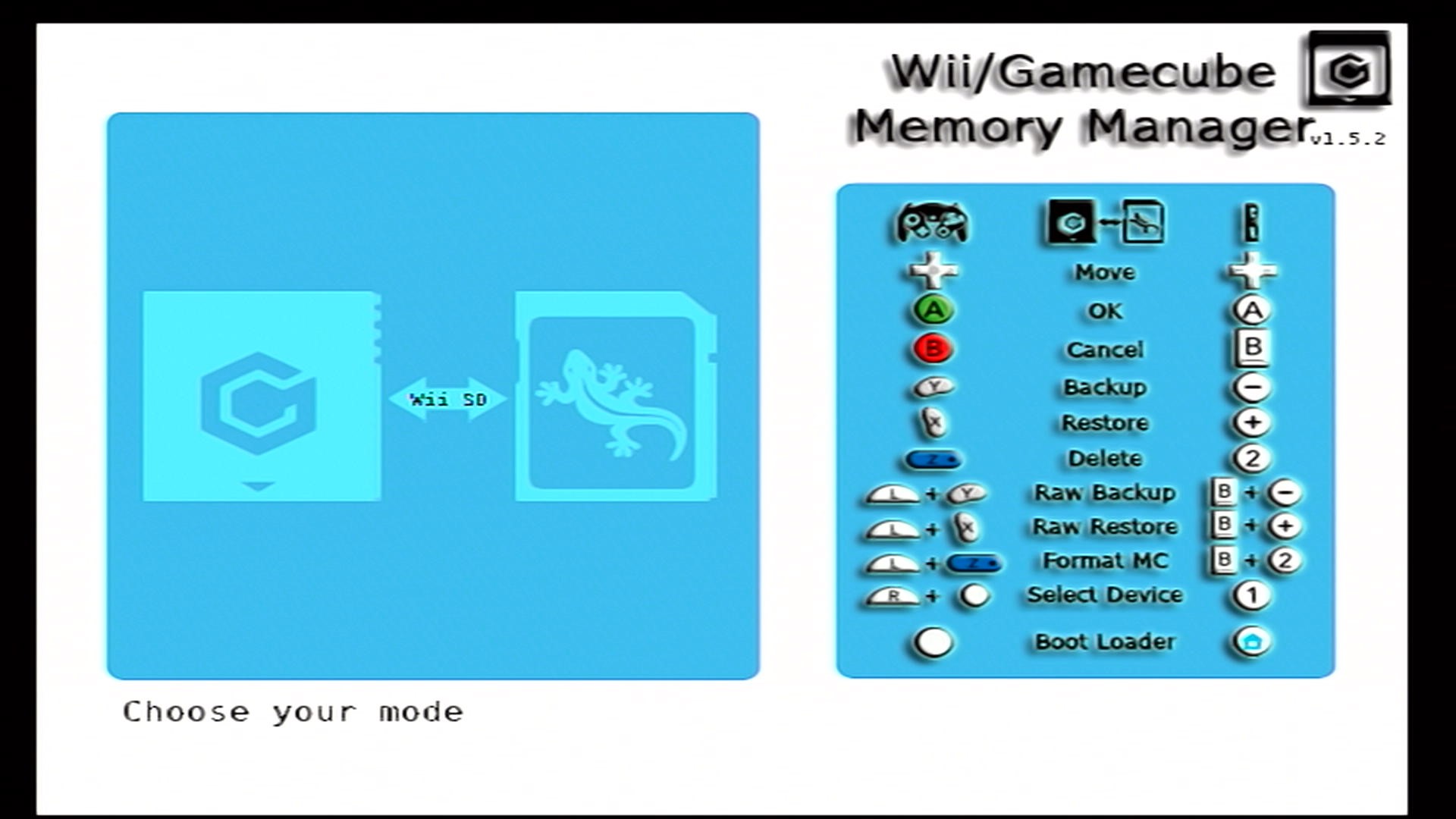
-
Seleziona lo slot che contiene la tua Memory Card.
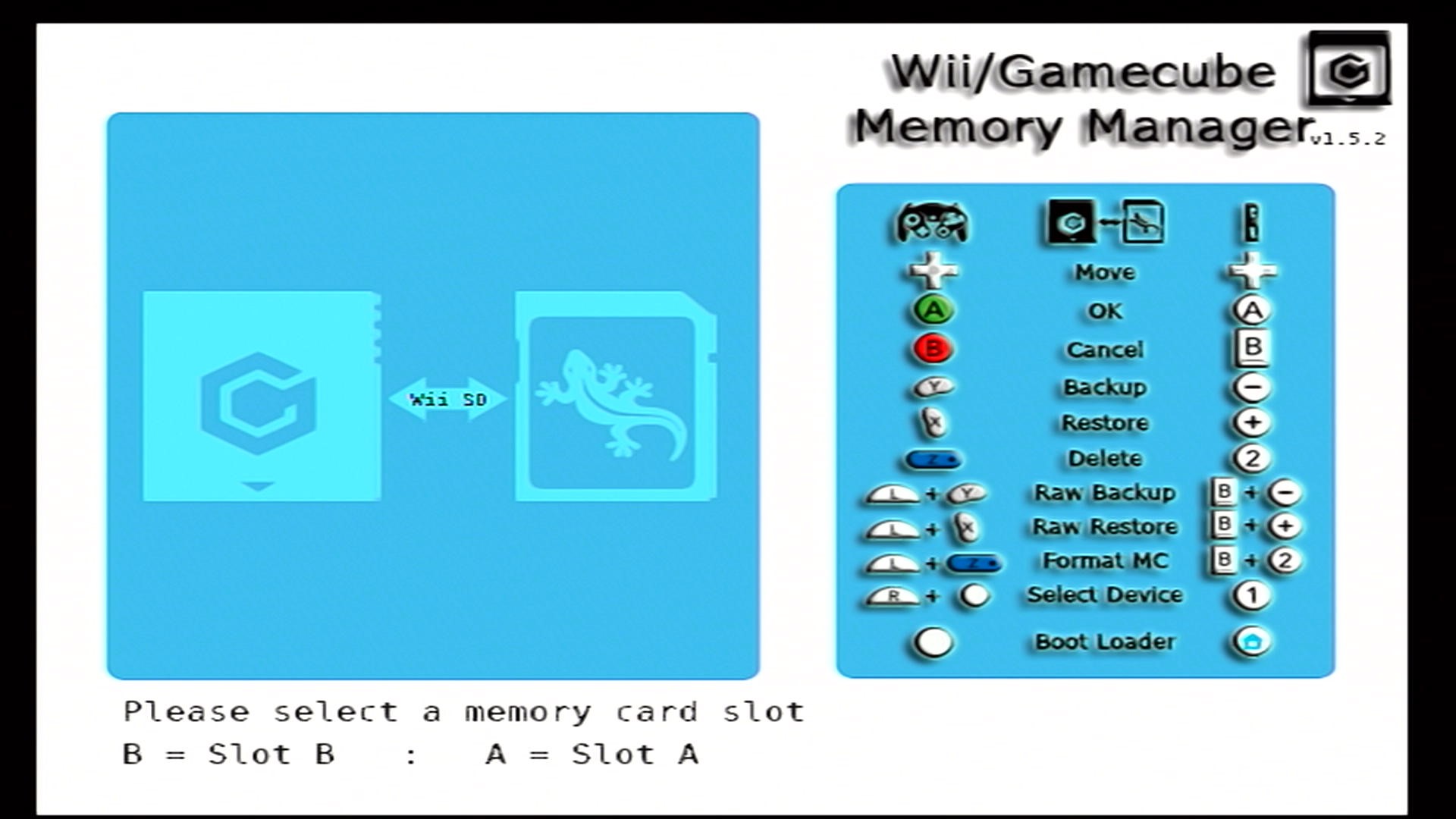
- Seleziona il salvataggio che vuoi ripristinare.
- Se vuoi ripristinare tutti i salvataggi all’interno di
MCBACKUP, premi1/R.
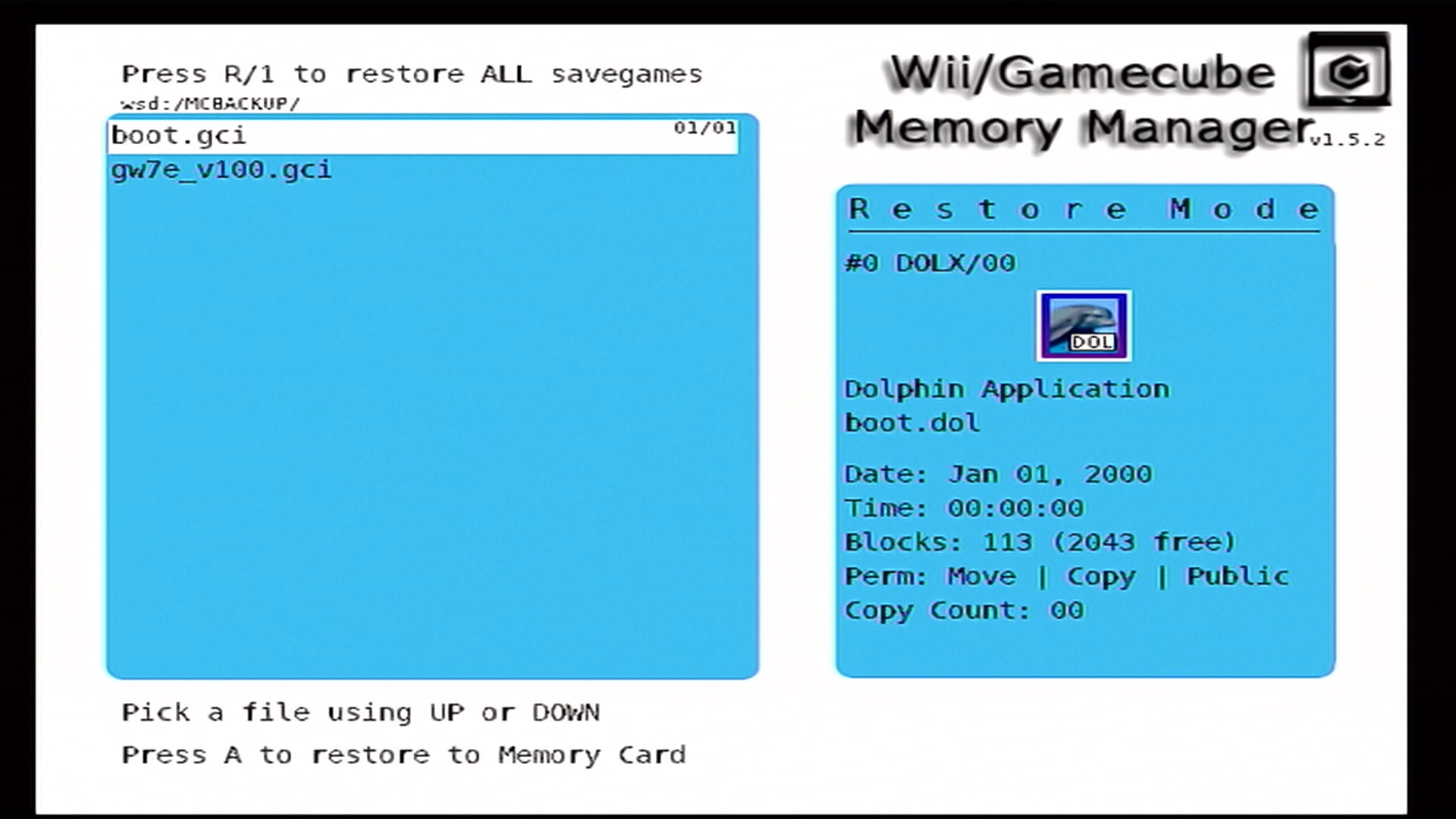
- Se vuoi ripristinare tutti i salvataggi all’interno di
- Appena completato il ripristino, premi un pulsante qualsiasi per continuare.